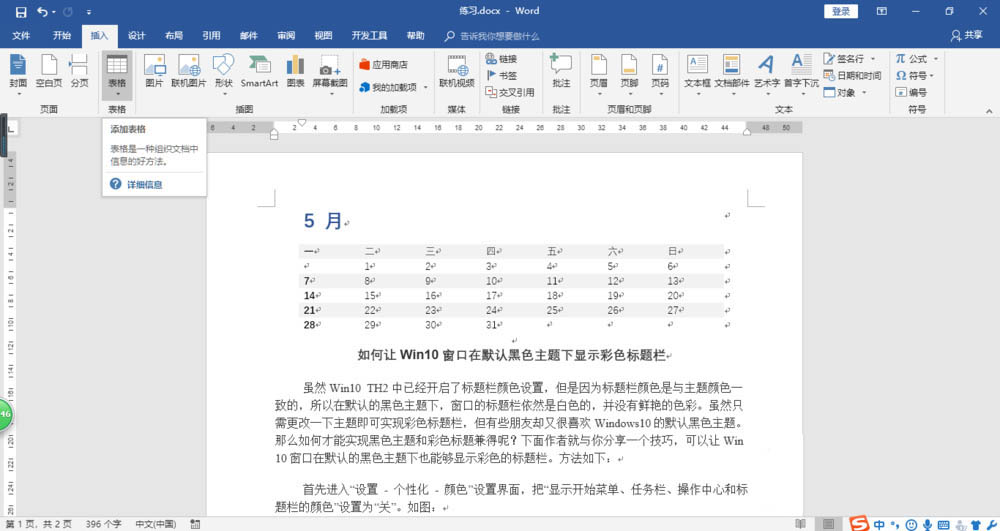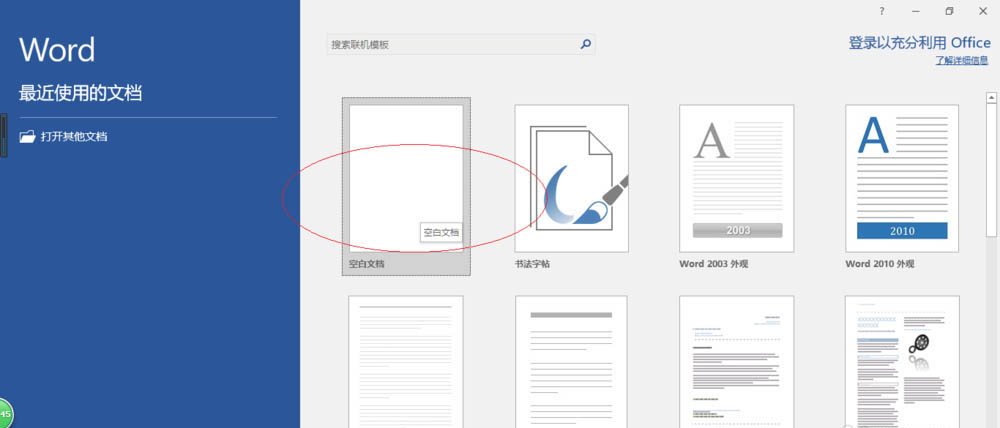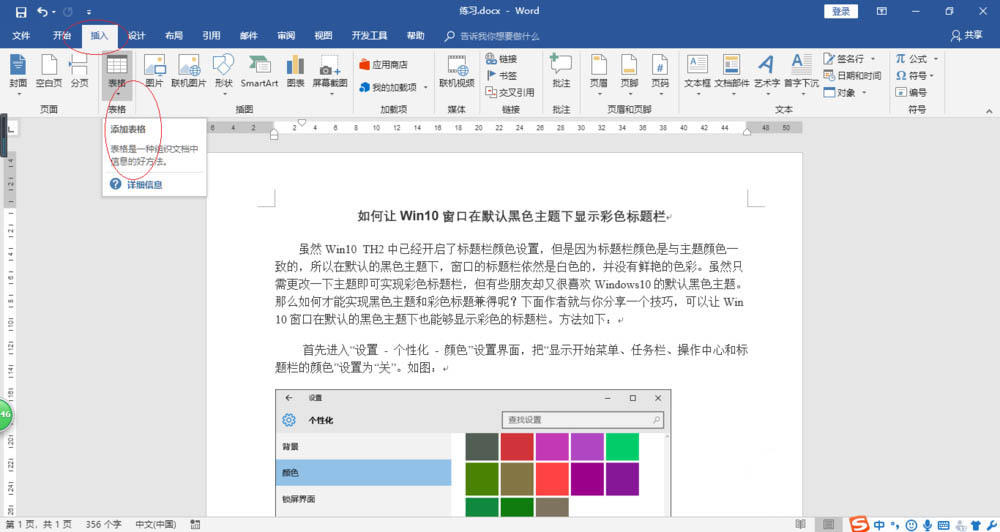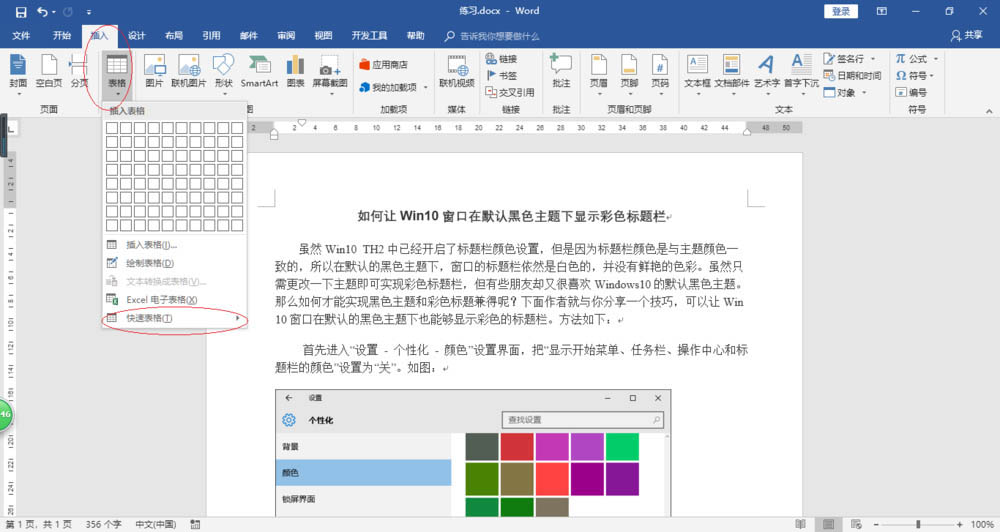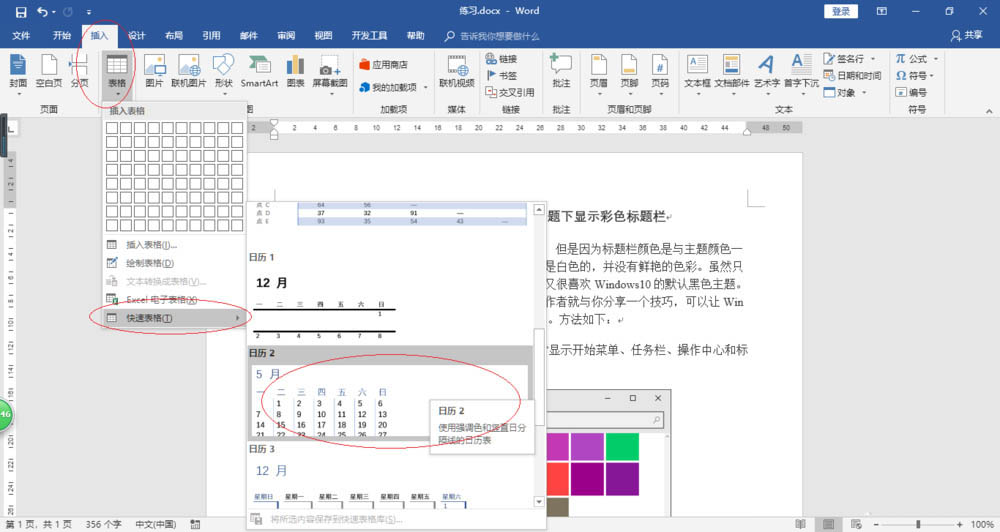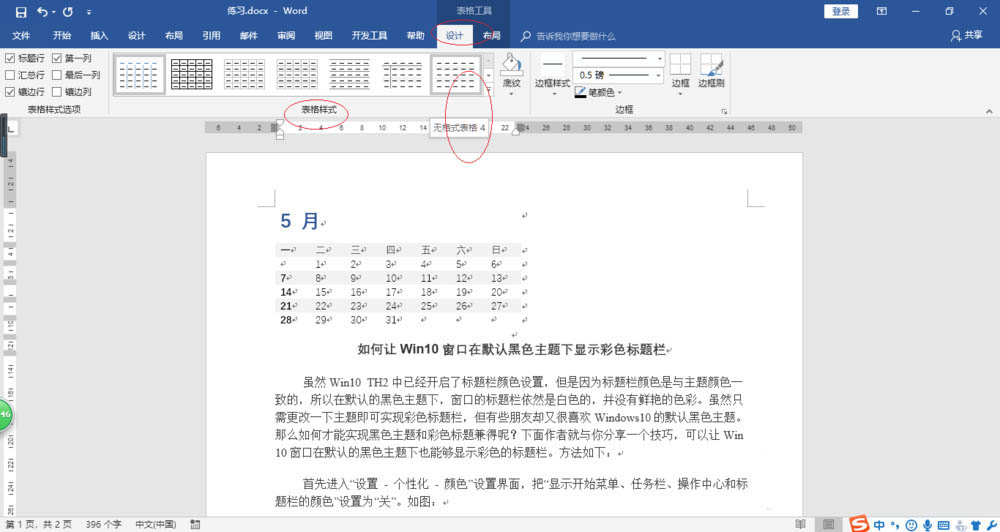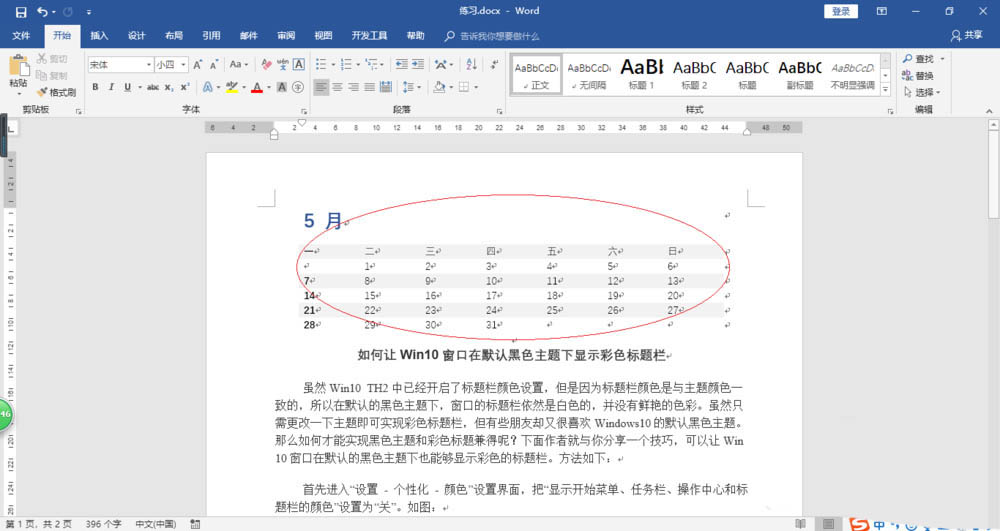Word2016怎么利用表格内置样式插入日历? |
您所在的位置:网站首页 › word表格内置样式在哪里设置 › Word2016怎么利用表格内置样式插入日历? |
Word2016怎么利用表格内置样式插入日历?
|
今天我们就来看看word2016利用表格内置样式插入日,具体该怎么插入呢?下面我们就来看看详细的教程。 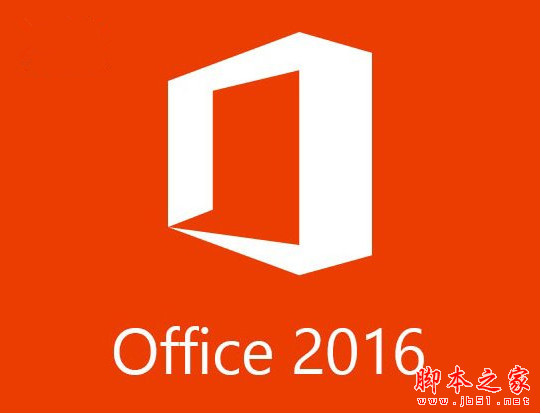 Office 2016正式版ISO镜像合集包 官方中文版(32+64bit) 类型:办公软件大小:8.4GB语言:简体中文时间:2019-06-13查看详情
1、启动Word 2016文字处理应用软件,如图所示点击屏幕右侧新建空白文档。
2、如图所示,根据课程实验创建文本文档。选择"插入→表格"功能区,点击"表格"图标向下箭头。
3、弹出下拉列表选项,如图所示。点击"快速表格"项向右箭头,下步将进行利用表格内置样式插入日历的操作。
4、如图所示,弹出级联选项列表。拖动右侧垂直滚动条,选择"日历 2"项。
5、选择"设计→表格样式"功能区,如图所示。调整右侧上、下按钮,点击所需的表格样式。
6、如图所示,完成利用表格内置样式插入日历的操作。本例到此结束,希望对大家能有所启发。
以上就是word2016表格内置样式插入日历的教程,希望大家喜欢,请继续关注脚本之家。 相关推荐: Word怎么利用表格制作简单的日历? Word2016怎么制作一个可爱的动物日历? word怎么设计一款粉色花朵主题的精美日历? |
【本文地址】
今日新闻 |
推荐新闻 |